在日常使用电脑的过程中,我们常常会遇到各种各样的问题,其中电脑主机关不了机是一个较为常见且令人困扰的状况,当我们结束一天的工作或娱乐,想要关闭电脑时,却发现无论怎样操作,主机都毫无反应,这不仅浪费时间,还可能会对电脑硬件造成潜在损害,电脑主机关不了机究竟是怎么回事呢?下面我们将从软件和硬件等多个方面进行深入剖析。
软件层面的原因及排查
后台程序运行
当我们点击关机按钮时,系统需要先关闭所有正在运行的程序,然后才能正常关机,如果有程序仍在后台运行且没有响应,就会导致关机过程受阻,比如一些大型的文件传输任务、未保存的文档编辑工作或者后台自动更新的软件等,我们可以通过按下“Ctrl + Shift + Esc”组合键打开任务管理器,在“进程”选项卡中查看正在运行的程序,如果发现有可疑或未响应的程序,选中它并点击“结束任务”,然后再尝试关机,一些自启动程序也可能会影响关机,我们可以在任务管理器的“启动”选项卡中禁用不必要的自启动项,以减少对关机过程的干扰。
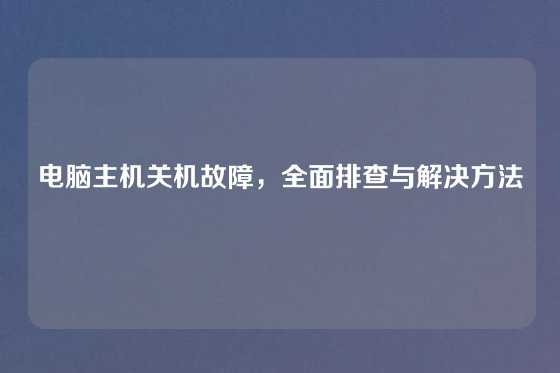
系统更新问题
Windows 系统经常会自动进行更新,有时在更新过程中可能会出现故障,导致电脑无法正常关机,更新过程中,系统可能会安装新的驱动程序、补丁或进行其他系统配置的更改,如果这些操作没有正确完成,就可能引发关机异常,可以尝试在安全模式下进行关机操作,重启电脑,在开机过程中不断按下 F8 键(不同电脑进入安全模式的按键可能不同),进入安全模式后,点击“开始”菜单,选择“关机”,如果在安全模式下能够正常关机,说明可能是某个第三方软件或驱动程序与系统更新产生了冲突,我们可以在正常模式下卸载最近安装的软件或驱动程序,然后再次尝试关机,也可以通过“控制面板” - “系统和安全” - “Windows Update”,查看更新历史记录,尝试撤销最近的更新,看是否能解决关机问题。
病毒或恶意软件感染
电脑感染病毒或恶意软件也可能导致主机关不了机,这些恶意程序可能会篡改系统文件、占用系统资源,干扰正常的关机流程,我们应该立即使用可靠的杀毒软件进行全盘扫描,360 杀毒、腾讯电脑管家等,在扫描过程中,杀毒软件会检测并清除发现的病毒和恶意软件,扫描完成后,重启电脑并尝试关机,如果问题仍然存在,可能需要使用一些专门的系统修复工具,如系统自带的“系统文件检查器”(在命令提示符中输入“sfc /scannow”),它可以扫描并修复受损的系统文件,有可能解决因病毒破坏系统文件而导致的关机故障。
系统文件损坏
系统文件是电脑正常运行的基础,如果这些文件被损坏或丢失,就可能引发各种问题,包括无法关机,除了使用上述提到的“系统文件检查器”外,我们还可以尝试使用“部署映像服务和管理工具”(DISM)来修复系统映像,以管理员身份运行命令提示符,输入“DISM /Online /Cleanup - Image /RestoreHealth”命令,该命令会从 Windows 更新服务器上下载并替换有问题的系统文件,等待命令执行完成后,重启电脑并尝试关机,如果仍然无法解决问题,可能需要考虑使用系统还原功能,将系统恢复到之前正常运行的状态,在“控制面板” - “系统和安全” - “系统”中,点击“系统保护”,然后选择“系统还原”,按照提示选择一个合适的还原点进行还原操作。
硬件层面的原因及排查
电源问题
电源供应不稳定或故障可能导致电脑无法正常关机,首先检查电源插头是否松动,确保电源线与主机和插座连接牢固,如果插头连接正常,那么可能是电源供应器(PSU)本身出现问题,电源供应器负责为电脑内部的各个硬件组件提供电力,如果它的输出电压不稳定或者出现故障,就可能影响电脑的正常关机,可以使用专业的电源测试设备来检测电源供应器的输出电压是否在正常范围内,一些劣质的电源供应器可能无法提供足够的功率,当电脑在关机过程中需要关闭各个硬件组件时,由于功率不足而导致关机失败,如果怀疑是电源供应器的问题,建议更换一个质量可靠、功率合适的电源供应器。
主板故障
主板是电脑硬件的核心组件,它连接着各个硬件设备并协调它们的工作,如果主板上的某些元件出现故障,比如电容漏电、芯片损坏等,就可能影响关机信号的传递,导致主机关不了机,检查主板上的电容是否有鼓包、漏液等现象,如果发现有异常的电容,需要及时更换,主板上的 BIOS 设置也可能会影响关机,进入 BIOS 设置界面(通常在开机时按下特定的按键,如 Delete、F2 等,不同电脑进入 BIOS 的按键不同),检查“Power Management Setup”(电源管理设置)选项中的相关设置是否正确,可以尝试将 BIOS 设置恢复为默认值,方法是在 BIOS 界面中找到“Load Optimized Defaults”或“Restore Defaults”选项,选择它并按下回车键,然后保存设置并退出 BIOS,之后重启电脑并尝试关机。
硬件冲突
电脑内部的硬件设备之间可能存在冲突,导致系统无法正常关机,比如新安装的硬件设备与原有硬件不兼容,或者硬件的驱动程序安装不正确,如果最近添加了新的硬件,如显卡、声卡、网卡等,可以尝试将其移除,然后看是否能够正常关机,如果移除新硬件后可以关机,说明可能是该硬件与系统存在冲突,此时需要更新该硬件的驱动程序,到硬件厂商的官方网站上下载最新的驱动程序并安装,一些硬件设备的资源占用也可能导致冲突,比如多个设备占用相同的中断请求(IRQ)或输入输出(I/O)地址,可以在“设备管理器”中查看是否有硬件设备带有黄色感叹号或问号,这些通常表示硬件存在问题或冲突,针对具体问题进行解决,比如更新驱动程序或调整设备的资源设置。
散热不良
电脑在运行过程中会产生热量,如果散热系统出现问题,导致硬件温度过高,电脑可能会进入保护模式,无法正常关机,检查电脑的散热风扇是否正常运转,包括 CPU 风扇、机箱风扇等,如果风扇转速过慢或不转,可能是风扇故障或灰尘过多导致,清理电脑内部的灰尘,特别是散热器和风扇上的灰尘,可以使用压缩空气罐或软毛刷进行清理,如果风扇损坏,需要及时更换,检查 CPU 散热器与 CPU 之间的硅脂是否干涸或涂抹不均匀,如果是,可以重新涂抹适量的硅脂,以提高散热效率,确保电脑放置在通风良好的环境中,避免在狭小的空间或散热不良的环境下使用电脑,以防止因温度过高而导致关机异常。
其他可能的原因及解决方法
键盘或鼠标故障
有时键盘或鼠标的故障也可能影响关机,比如键盘上的某个按键卡住,导致系统一直接收到错误的输入信号,从而干扰关机操作,检查键盘上的按键是否有卡住的情况,轻轻按下每个按键,确保它们能够正常弹起,对于鼠标,同样检查是否有故障,比如滚轮是否正常滚动、按键是否灵敏等,可以尝试更换一个键盘或鼠标,然后再次尝试关机,看是否能解决问题。
快速启动功能
Windows 系统的快速启动功能可能会导致关机异常,快速启动功能会在电脑关机时将部分系统数据保存到硬盘上,以便下次开机时能够更快启动,但有时这个功能可能会出现问题,可以在“控制面板” - “电源选项”中,点击“选择电源按钮的功能”,然后点击“更改当前不可用的设置”,在下方的设置中取消勾选“启用快速启动”选项,保存设置后,重启电脑并尝试关机。
电脑主机关不了机是一个较为复杂的问题,可能由软件或硬件等多种原因引起,在排查和解决问题时,需要我们耐心细致地从各个方面进行检查和测试,逐步找出问题的根源并采取相应的解决措施,通过以上全面的排查和解决方法,相信大多数情况下都能够解决电脑主机关不了机的问题,让我们的电脑恢复正常的使用。

